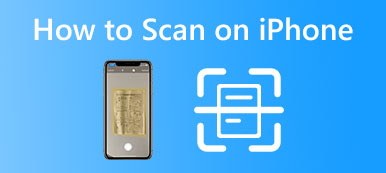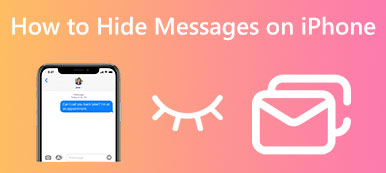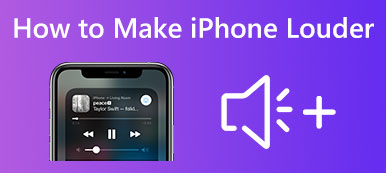Yeni bir Apple Watch Ultra, Series 8 veya SE edinin, ancak onu nasıl kuracağınızı ve iPhone'unuzla nasıl eşleştireceğinizi bilmiyor musunuz?
Tüm Apple ürünleri birbirine sıkıca bağlıdır. Bir Apple Watch alırsanız çeşitli bildirimleri hızlı bir şekilde görüntüleyebilir, müzik dinleyebilir, kalp atış hızınızı izleyebilir ve daha fazlasını yapabilirsiniz. Bu gönderi size hakkında ayrıntılı bir rehber verecektir. Apple Watch'ı iPhone'a nasıl bağlarım?.

- Bölüm 1: Yeni Bir Apple Watch'u iPhone'unuza Bağlamanın Yaygın Yolu
- Bölüm 2: Apple Watch'ı iPhone'a Bağlama Hakkında SSS
Bölüm 1: Yeni Bir Apple Watch'u iPhone'unuza Bağlamanın Yaygın Yolu
Eski bir Apple Watch serisinden yeni bir Apple Watch Ultra, Series 8 veya SE'ye geçtiğinizde, onu ayarlayabilir ve ardından iPhone'unuzla eşleyebilirsiniz. Bir Apple Watch'u iOS aygıtınıza bağladıktan sonra, ihtiyacınıza göre onu yeni bir saat olarak ayarlayabilir veya önceki bir Apple Watch'tan verileri geri yükleyebilirsiniz. Yeni bir Apple Watch'u iPhone'unuza bağlamak için aşağıdaki adımları takip edebilirsiniz.
1. AdımApple logosunun ekranda göründüğünü görene kadar Apple Watch'unuzdaki yan düğmeye basmaya devam edin. Açabilir ve ardından bileğinize takabilirsiniz.
2. AdımApple Watch'u açtıktan sonra, onu iPhone'unuzun yanına getirmeniz gerekir. iPhone'unuzda Apple Watch eşleştirme ekranı göründüğünde, Devam et eşleştirmek için Apple Watch ekranı ve iPhone'unuz birbirini algıladığında dönen bir animasyon gösterilir.
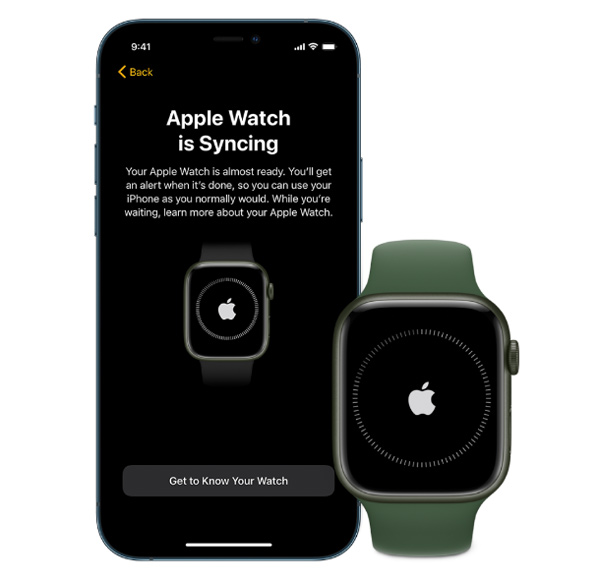
Ayrıca iPhone'unuzdaki Apple Watch uygulamasına gidebilir, Çift Yeni İzle, ve Kendime Ayarla. Apple Watch vizörde göründüğünde, Apple Watch'u iPhone ile eşleştirmek için talimatları uygulayabilirsiniz.
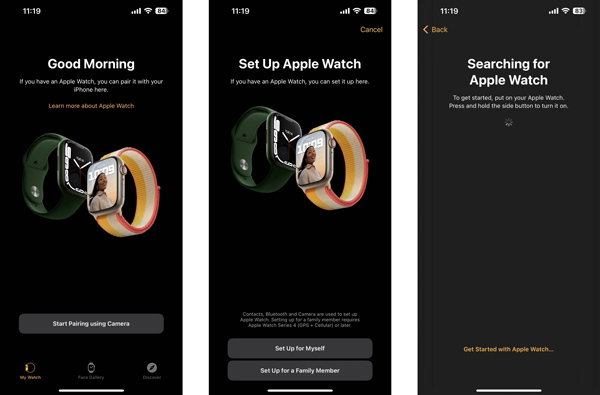
3. AdımSeçebilirsiniz Yeni Apple Watch olarak kur seçeneğini belirleyin, Apple'ın hüküm ve koşullarını kabul edin ve ardından Apple hesabınızda oturum açın. Şuna dokunun: OK düğmesini Paylaşılan Ayarlar ekran.
4. Adımyönlendirildiğinizde, Apple Watch Parolası arayüzüne dokunabilirsiniz Parola Oluşturun ve saatiniz için tercih edilen bir kod belirleyin. Karmaşık bir şifreyi tercih ederseniz, buradan seçim yapabilirsiniz. Uzun Parola Ekle. Bundan sonra, kontrol edebilirsiniz Kalp Sağlığı Apple Watch'unuzun özelliklerine ve ardından Devam et harekete geçmek için
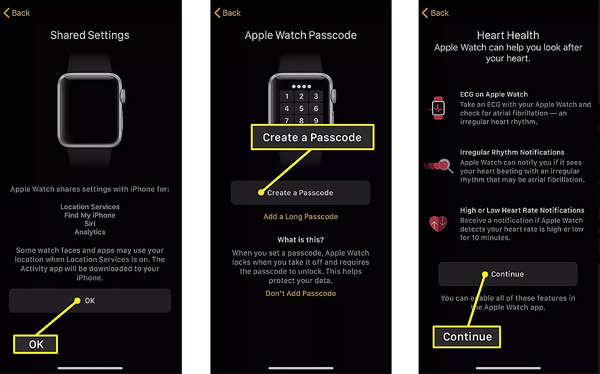
5. AdımApple Watch'un Apple Pay'i desteklediğini bilmelisiniz. Böylece, bir sonraki ekranda seçim yapabilirsiniz Apple Pay'i kurun veya İhtiyacınıza göre Daha Sonra Kur. Ayrıca, ilgili güvenlik fonksiyonlarını kontrol edebilirsiniz. Hücresel bağlantıyı destekleyen bir Apple Watch alırsanız, Hücresel Bağlantıyı Kurun ilgili ayarları özelleştirmek için. gördüğünde Hücresel Hazır komut istemi, dokunun Devam et kurulumu tamamlamak için.
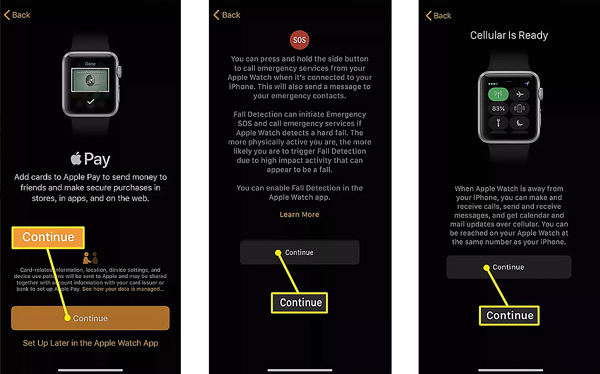
Yeni bir Apple Watch kurarken, Apple Watch uygulaması yüklü bir iPhone 5S veya daha yeni bir cihaz kullandığınızdan emin olmalısınız. Ayrıca, iPhone'unuzdaki Bluetooth işlevini açmanız ve onu sabit bir Wi-Fi ağına bağlamanız gerekir.
Çeşitli iOS verilerini yönetmek için en iyi iPhone Aktarımı
iPhone'unuzdaki her türlü iOS verisini yönetmek, yedeklemek veya aktarmak istediğinizde, ünlü iOS veri aktarım aracını kullanabilirsiniz. iPhone Aktarımı. Kişileri, fotoğrafları, videoları, müziği, notları, hatırlatıcıları, mesajları ve diğer birçok dosyayı destekler. Bir iOS cihazı ile bir Windows/macOS bilgisayar arasında veri aktarabilirsiniz.

4,000,000 + Yüklemeler
Bilgisayarlar ve iDevices arasında çeşitli iOS dosyalarını yedekleyin ve aktarın.
iOS cihazlarda fotoğrafları, videoları, müzikleri, kişileri ve daha fazlasını yönetin ve düzenleyin
Her türlü iOS verisini bilgisayara, iTunes'a veya başka bir iOS aygıtına güvenle senkronize edin.
iPhone 15/14/13/12/11/XS/XR/X/8/7/6 vb. dahil olmak üzere tüm iOS cihazlarını destekleyin.
Bölüm 2. Apple Watch'ı iPhone'a Bağlama Hakkında SSS
Soru 1. Bir Apple Watch'u yeni bir iPhone'a nasıl bağlarım?
Apple Watch'u eski iPhone'unuzla eşlediyseniz, yeni iPhone'u ayarladıktan ve tüm iCloud yedeklemesini ve iOS ayarlarını geri yükledikten sonra, otomatik olarak tanınacak ve yeni iPhone'unuza bağlanacaktır.
Soru 2. Bir Apple Watch'ın eşlemesi nasıl kaldırılır ve kaldırılır?
Eşleştirilmiş bir Apple Watch'u iPhone'unuzdan kaldırmak istediğinizde Watch uygulamasına gidebilir, Saatim'e dokunabilir ve ardından eşleştirdiğiniz tüm Apple Watch'ları görüntülemek için Tüm Saatler sekmesine basabilirsiniz. Hedef aygıtın yanındaki i düğmesine dokunun ve ardından işleminizi onaylamak için Apple Watch'un Eşleşmesini Kaldır'a dokunun.
Soru 3. Apple Watch'unuzun kilidini açmak için bir iPhone'u nasıl kullanırsınız?
watchOS 7.4 veya sonraki sürümünü çalıştıran bir Apple Watch ve iOS 14.5 veya sonraki sürümünü çalıştıran bir iPhone kullanıyorsanız Apple Watch'un kilidini açmak için iPhone'unuzu kullanabilirsiniz. Apple Watch'unuzun Ayarlar uygulamasında iPhone ile Kilidi Aç özelliğini etkinleştirmeniz gerekir. Bundan sonra, iPhone'unuzu alabilir ve Face ID, Touch ID veya parola ile kilidini açabilirsiniz. Bu işlem, eşleştirilmiş Apple Watch'un kilidini de açacaktır.
Sonuç
Apple Watch, daha hızlı iletişim, daha düzenli programlar ve verimli işlemler sunmak için diğer Apple cihazlarınızla birlikte çalışabilir. Bu gönderi anlatıyor Apple Watch'ı iPhone'a nasıl bağlarım?. iOS cihazınızla eşleştirmek için adım adım talimatları takip edebilirsiniz.